Windows 11/10에서 Winload.efi 파일 누락 오류 수정
이 게시물에서는 오류 코드 0xc0000225 , 0xc00000e 또는 0xc0000001 을 수정하는 방법 - 부팅 또는 시작 중에 Windows 11/10 에서 Winload.efi 파일이 없거나 찾을 수 없습니다 .(Winload.efi file missing or not found)
Winload.efi 는 EFI 또는 확장 가능한 펌웨어 인터페이스(Firmware Interface) 파일입니다. 이 파일들은 주로 UEFI 기반으로 컴퓨터의 부트로더에 파일을 로딩하는 작업을 수행하는 컴퓨터 펌웨어용 실행 파일입니다. 이 파일은 컴퓨터 켜기, 컴퓨터 다시 시작, Windows 설치 , 컴퓨터 재설정 등과 같은 특정 작업 세트에 사용됩니다. 따라서 (Hence)Winload.efi 는 정말 중요한 파일이 됩니다. 이 파일이 유실, 훼손 또는 훼손된 경우 Windows 운영 체제를 진행할 수 없게 됩니다.
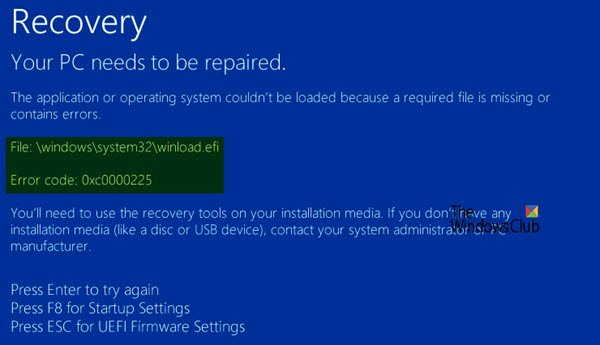
이 파일이 누락되거나 손상되었을 때 표시되는 오류 설명 중 일부는 다음과 같습니다.
- winload.fi가 없습니다
- winload.fi를 찾을 수 없습니다
- winload.efi가 없거나 오류가 있습니다.
- 컴퓨터에 winload.fi가 없기 때문에 이 프로그램을 시작할 수 없습니다
- 이 응용 프로그램에는 이 시스템에서 찾을 수 없는 winload.efi 파일이 필요합니다.
- [경로]winload.efi를 시작하는 동안 문제가 발생했습니다. 지정된 모듈을 찾을 수 없습니다.
오류 코드 0xc0000225 , 0xc00000e 및 0xc0000001 은 Winload.efi 파일을 찾을 수 없음(Winload.efi file not found) 오류와 연결됩니다.
Winload.efi 파일 누락 오류 수정
일반적으로 시스템 복원(System Restore) 지점 을 만드는 경향이 있는 경우 시스템 복원을 수행 하여 컴퓨터의 모든 수정 사항을 실행 취소 한 다음 업그레이드를 다시 실행할 수 있습니다. 시스템 복원(System Restore) 지점 을 만드는 습관이 없는 경우 여러 시나리오에서 컴퓨터를 수정할 수 있는 매우 강력한 기능이기 때문에 이 작업을 시작하는 것이 좋습니다.
이 오류를 수정하기 위해 다음 수정 작업을 수행합니다.
- BCD를 재구축하십시오.
- 보안 부팅을 비활성화합니다.
- 시스템 파일 검사기를 실행합니다.
- 조기 실행 안티 멀웨어 보호(Launch Anti-Malware Protection) 비활성화 .
1] BCD 재구축
이 수정 사항이 작동하려면 부팅 가능한 Windows USB 드라이브 를 만든 다음 이를 사용 하여 컴퓨터를 부팅해야 합니다( boot your computer) . 그런 다음 시작 화면(Welcome Screen) 이 표시되면 다음 을 클릭한 다음(Next) 창의 왼쪽 하단에서 컴퓨터 복구 (Repair your computer ) 를 클릭합니다 .
다음으로 문제 해결을 클릭하십시오.(Troubleshoot.)
그런 다음 고급 옵션을 선택합니다. (Advanced Options. )그런 다음 명령 프롬프트.(Command Prompt.)
이제 명령 프롬프트(Command Prompt) 창이 열리면 다음 명령을 순서대로 하나씩 입력하여 BCD를 다시 작성(rebuild BCD) 하고 MBR을 복구하십시오.(repair MBR:)
bootrec /repairbcd
bootrec /osscan
bootrec /repairmbr
마지막으로 exit 를 입력하여 명령 프롬프트 창을 닫습니다.
(Reboot)변경 사항을 적용하려면 컴퓨터를 재부팅 하십시오.
2] 보안 부팅 비활성화
BIOS 설정에서 보안 부팅을 비활성화하는(disabling Secure Boot in the BIOS settings.) 것이 좋습니다 . 먼저 컴퓨터를 Windows 10 으로 부팅하여 시작하십시오 . 그런 다음 Settings > Windows Update 로 이동 하여 다운로드할 항목이 있는지 확인하고 제공되는 업데이트가 있으면 설치합니다. OEM(OEMs) 은 PC의 신뢰할 수 있는 하드웨어, 드라이버 및 운영 체제 목록을 보내고 업데이트합니다.
완료되면 PC 의 BIOS 로 이동해야 합니다.
Settings > Update 및 보안(Security) > 고급 시작 옵션(Advanced Startup options) 으로 이동 합니다. 지금 다시 시작(Restart Now) 을 클릭하면 PC가 재부팅되고 이러한 모든 고급 옵션이 제공됩니다.
Troubleshoot > Advanced 옵션(Options) 을 선택 합니다. 이 화면은 시스템(System) 복원, 시동(Startup) 복구, 이전 버전으로 돌아가기, 명령 프롬프트(Command Prompt) , 시스템 이미지 복구(System Image Recovery) 및 UEFI 펌웨어 설정(UEFI Firmware Settings) 을 포함하는 추가 옵션을 제공합니다 .
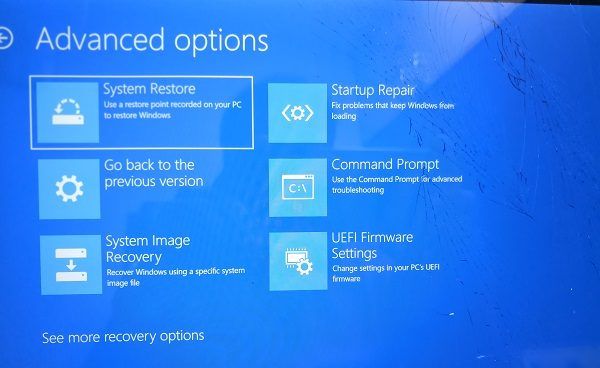
모든 OEM 에는 옵션을 구현하는 방법이 있습니다. 보안 부팅(Secure Boot) 은 일반적으로 Security > Boot > Authentication Tab 에서 사용할 수 있습니다 . 비활성화(Disabled) 로 설정합니다 .
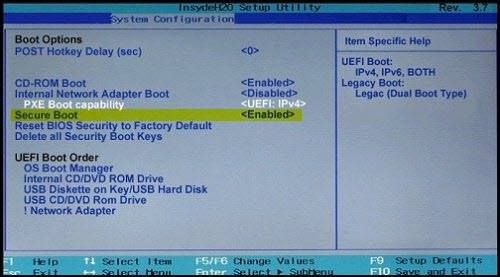
또한 Legacy Support 를 On 또는 Enabled로 설정하십시오.
변경 사항을 저장(Save) 하고 종료합니다. 이제 PC가 재부팅됩니다.
3] 시스템 파일 검사기 사용하기
WINKEY + X 버튼 콤보 를 눌러 시작 하거나 시작(Start) 버튼을 마우스 오른쪽 버튼으로 클릭하고 명령 프롬프트(관리자) (Command Prompt (Admin) ) 를 클릭 하거나 Cortana 검색 상자에서 (Cortana)cmd 를 검색하고 명령 프롬프트(Command Prompt) 아이콘을 마우스 오른쪽 버튼으로 클릭하고 관리자 권한으로 실행을 클릭합니다. (Run as Administrator.)표시되는 UAC 또는 사용자 계정 컨트롤(User Account Control) 프롬프트 에 대해 예 (Yes ) 를 클릭 합니다. 그러면 명령 프롬프트(Command Prompt) 창이 마침내 열립니다. 이제 다음 명령을 입력하여 시스템 파일 검사기를 실행 하고 Enter 키 를 누르십시오.
sfc /scannow
스캔이 완료된 후 시스템을 다시 시작하십시오.
프리웨어 FixWin 을 사용하여 클릭 한 번으로 시스템 파일 검사기(System File Checker) 유틸리티를 실행할 수도 있습니다.
관련(Related) : 필요한 장치가 연결되지 않았거나 액세스할 수 없습니다 .
4] 조기 실행 안티 멀웨어 보호 비활성화(Disable Early Launch Anti-Malware Protection)
이것은 상당히 간단한 수정입니다. 키보드의 Shift (Shift ) 키를 누른 상태 에서 시작 메뉴 에서 (Start Menu)다시 (Restart )시작(Start) 을 선택하여 시작합니다.

컴퓨터가 시작 설정으로 재부팅됩니다.(Startup Settings.)
다음으로, 8번째 옵션 이 맬웨어 방지 보호 조기 실행 비활성화(Disable early launch anti-malware protection.) 로 되어 있는지 확인합니다 .
이제 위에서 언급한 옵션이 8번에 나열되어 있으므로 F8 키를 누릅니다.(F8 )
마지막으로 동일한 작업을 수행하고 충돌이 해결되었는지 확인할 수 있을 때 해당 세션에 대해서만 초기 맬웨어 방지 보호가 해제된 컴퓨터에서 Windows 를 시작하고 로드합니다.(Windows)
읽기: (Read:) 운영 체제의 구성 요소가 만료되었습니다. Winload.exe 오류 0xc0000605
이 게시물이 도움이 되었는지 또는 제안할 다른 제안 사항이 있으면 알려주십시오.
(Let us know if this post helped you or if you have any other suggestions to offer.)
Related posts
Fix Microsoft Store 로그인 error 0x801901f4 Windows 11/10
Fix Crypt32.dll Windows 11/10에서 오류가 없거나 누락되지 않았습니다
Fix Windows 10에서 Steamui.dll 오류를로드하지 못했습니다
Fix ShellExecuteEx 실패; Windows10에 코드 error 8235
Fix Application Load Error 5:0000065434 Windows 10에서
Fix Microsoft Store Error 0x87AF0001
Fix 윈도우 10 Upgrade Install error 0x80070570 - 0x2000C
사용자가 Windows 10 컴퓨터에서 로그 오프 할 때 Fix Event ID 7031 또는 7034 오류
Fix Microsoft Office Error Code 0x426-0x0
Error 0x80070013 System Restore, Backup or Windows Update Fix
Fix AppModel Runtime Errors 57, 87, 490 등, Windows 10
Fix OOBEKEYBOARD, OOBELOCAL, OOBEREGION Windows의 오류가 발생합니다
Fix Run DLL : eed_ec.dll, 지정된 모듈을 찾을 수 없습니다 오류
Fix Hard Drive Windows 10에 문제가 설치되지 않았습니다
Fix Windows Upgrade Error 0xC1900101-0x4000D
Fix Error 0xC00D3E8E, 속성은 Windows 11/10에서만 읽기 만하면됩니다
Fix Service Control Manager Event ID 7001 Windows 10
Steam Error - Content Manifest error이 Windows 10에 누락되었습니다
Fix Bdeunlock.exe Bad image, System Error 또는 응답하지 않음
Fix ShellExecuteEx Windows 10에서 오류가 발생했습니다
